[ English | 한국어 (대한민국) | Indonesia | 中文 (简体, 中国) | español (México) | English (United Kingdom) | Deutsch ]
Menggunakan Gerrit¶
Catatan
Bagian ini menganggap Anda telah menyelesaikan panduan Menyiapkan Akun Gerrit Anda.
Gerrit memungkinkan Anda:
Dapatkan ulasan tentang perubahan yang Anda usulkan ke repositori OpenStack
Minta ulasan dari anggota komunitas tertentu
Buat perubahan cepat ke patch Anda di webui
Mendorong Perubahan¶
Catatan
Ini adalah versi mulai cepat. Untuk deskripsi yang lebih mendalam tentang cara mengkloning, membuat patch dan mendorong perubahan, petunjuk dapat ditemukan di sini found here
Berikut ini adalah daftar perintah yang perlu Anda ketahui untuk kontribusi pertama Anda:
Untuk mengkloning beberapa repositori
git clone https://opendev.org/openstack/<PROJECT_NAME>
Catatan
Anda dapat menemukan repositori yang sama menggunakan fungsi pencarian di sini: OpenDev git repository browser
After you've completed the Set Up and Learn GIT section, the following command
configures the repository to know about Gerrit and installs the Change-Id
commit hook. You only need to do this once per repository you clone:
git review -s
Untuk membuat cabang pengembangan Anda (gantikan branch_name dengan nama pilihan Anda). Lebih baik membuat cabang baru untuk setiap patch daripada bekerja dari master:
git checkout -b <branch_name>
Untuk memeriksa file yang telah diperbarui di branch:: Anda.
git status
Untuk memeriksa perbedaan antara cabang Anda dan repository:
git diff master
Dengan asumsi Anda belum menambahkan file baru, Anda melakukan semua perubahan Anda using::.
git commit -a
Membaca Summary of Git commit message structure untuk praktik terbaik dalam menulis pesan komit. Saat Anda siap mengirim perubahan untuk ulasan use:
git review
Jika berhasil, respons pesan Git akan berisi URL yang dapat digunakan untuk penelusuran perubahan Anda.
Jika Anda perlu membuat perubahan lebih lanjut pada ulasan yang sama, Anda bisa mengkomitnya using:
git commit -a --amend
Ini akan melakukan perubahan di bawah set perubahan yang sama yang Anda keluarkan sebelumnya. Perhatikan bahwa untuk mengirim versi terbaru Anda untuk ditinjau, Anda masih perlu call:
git review
Melacak Perubahan Anda¶
Setelah mengajukan perubahan, Anda dapat melacaknya di Code Review <https://review.opendev.org> _. Setelah masuk, Anda akan melihat dasbor "Outgoing reviews" untuk perubahan yang Anda usulkan, "Incoming reviews" untuk perubahan yang Anda kaji, dan perubahan "Recently closed" di mana Anda menjadi pengulas atau pemilik.
Menambahkan Reviewer¶
Terkadang mungkin ada orang yang perlu Anda pertimbangkan di patch Anda karena mereka memiliki minat pribadi atau membantu mentor Anda. Cara termudah untuk memberi tahu mereka bahwa Anda telah mengunggah patch atau patch baru adalah dengan menambahkannya sebagai pengulas di gerrit web-ui. Anda dapat mencarinya berdasarkan nama, alamat email gerrit, nama pengguna ssh, atau id gerrit.
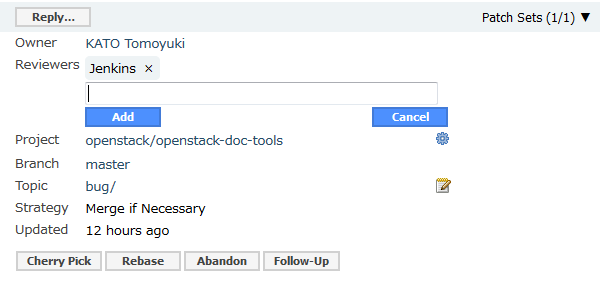
Secara umum, yang terbaik untuk menghindari penggunaan kemampuan gerrit ini karena setiap interaksi dengan patch - patch baru, komentar, suara sistem CI, dll. - akan mengirim pemberitahuan email ke setiap pengulas di patch.
Catatan
Jika Anda mengulas patch Anda secara otomatis ditambahkan ke daftar pengulas.
Editor Web Gerrit¶
Dimungkinkan untuk mengedit patch Anda di antarmuka web gerrit dan menerbitkan perubahan tanpa membuat perubahan secara lokal. Ini biasanya tidak disarankan untuk pembaruan kode yang lebih besar karena tidak secara otomatis memperbarui cabang kerja lokal Anda. Dalam beberapa kasus, di mana patch pada dasarnya siap untuk bergabung selain dari small pep8 failure- whitespace di akhir baris, perlu untuk membungkus sebuah garis (wrap a line), fitur gerrit etc- ini dapat memudahkan untuk melakukan edit cepat dan menerbitkan perubahan tanpa harus melalui seluruh proses 'git add', 'git commit --amend', 'git review'.
Untuk mengakses Gerrit Web Editor klik pada ikon yang terlihat seperti pensil yang menulis di atas kertas di sebelah nomor set patch di bagian atas halaman Gerrit Code Review untuk sebuah file.

Meninjau Perubahan¶
Meninjau perubahan sering disarankan sebagai cara untuk memulai suatu proyek. Apakah ini cara Anda memilih untuk memulai atau tidak, ini merupakan kegiatan komunitas yang penting. Lihat How to Review Changes the OpenStack Way <https://docs.openstack.org/project-team-guide/review-the-openstack-way.html> _ untuk panduan lebih rinci tentang kapan menggunakan vote dimana pada change review (ulasan perubahan).
Inline Comments
Jika Anda memiliki pertanyaan tentang cara sesuatu diungkapkan atau dilakukan, atau telah menemukan beberapa masalah lain, cara termudah untuk memberi tahu pembuat patch adalah mengomentari tempat tersebut secara inline. Komentar sebaris diposting secara kolektif ketika Anda menekan tombol 'Reply' dan menambahkan suara Anda di patchset.
Catatan
Sampai Anda mengklik 'Reply' dan memberi suara pada patch, setiap komentar sebaris yang Anda buat ada sebagai konsep.
+/- 1 & 0
Rangkaian nilai dasar yang harus dipilih oleh kontributor pada patch adalah: -1, 0, atau +1. Nilai-nilai ini sesuai dengan sistem yang relatif sederhana.
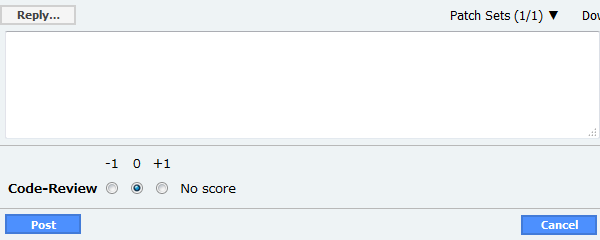
-1: Patch ini perlu kerja lebih lanjut sebelum bisa digabung. A -1 biasanya diberikan ketika pengulas melihat beberapa masalah yang perlu diperbaiki sebelum patch dapat digabungkan. Masalah yang penulis perlu atasi, idealnya, memiliki komentar sebaris yang diposting padanya kecuali ada masalah yang lebih besar. Jika ada yang salah dengan pendekatan keseluruhan, Anda dapat meninggalkan komentar keseluruhan dengan suara untuk meningkatkan kekhawatiran Anda.
Catatan
Jika patch Anda mendapatkan -1, itu bukan berita buruk, itu hanya berarti Anda perlu melakukan lebih banyak pekerjaan.
0: Tidak ada skor. Ini adalah skor default ketika membalas patchset. Biasanya ini disimpan sebagai suara ketika seseorang memiliki pertanyaan tentang patchset atau belum memiliki opini yang lengkap tentang patchset - itu membutuhkan lebih banyak waktu, pengujian, atau penyelidikan.
+ 1: Terlihat bagus untuk saya, tetapi orang lain harus menyetujuinya. Ini tidak berarti bahwa tidak ada yang perlu dikomentari, hanya saja tidak ada masalah yang akan memblokir penggabungan patch. Anda masih dapat membuat komentar tentang hal-hal yang bersifat nitpicky yang bisa ditangani pemilik patch jika orang lain menemukan masalah dengan patch itu. Komentar ini mungkin juga sesuatu untuk diatasi dalam patch tindak lanjut sebagai lawan dari patch lain.
+/- 2 & +W
Peninjau inti memiliki pilihan suara tambahan selain dari perangkat dasar. Seperti himpunan dasar, angka memetakan ke sistem makna yang sederhana:
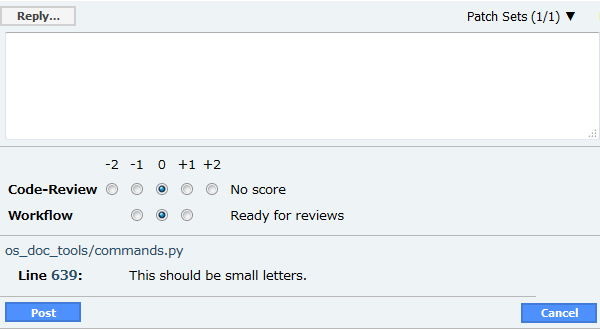
-2: Jangan gabung. Skor ini tidak sering muncul dan ketika itu terjadi, itu karena alasan yang bagus:
Paling sering, beberapa tenggat waktu telah berlalu dan karena tidak ada lagi perubahan yang diterima sampai pengembangan rilis baru dimulai, patch itu being held.
Ada masalah dengan pendekatan yang diambil dalam patch dan perlu didiskusikan dengan kelompok yang lebih besar, kemungkinan dalam pertemuan.
Patch yang dikirimkan adalah duplikat atau bertentangan (duplicate or odd) dengan patch lain yang dikirimkan.
Catatan
Hanya orang yang memilih -2 yang dapat menghapus suara dan itu akan tetap ada pada semua patchset baru.
+2: Terlihat bagus untuk saya (core reviewer). Bergantung pada tim proyek dan repositori, penggabungan patch akan membutuhkan setidaknya satu suara +2 jika tidak dua suara +2.
+W: Disetujui. Patch ini sekarang akan dijalankan melalui putaran pemeriksaan terakhir sebelum digabungkan ke dalam repositori.
Reviewing Best Practices
Jika bisa, uji kodenya! Dalam beberapa kasus Anda mungkin tidak memiliki akses ke perangkat keras tertentu yang diperlukan, tetapi secara umum Anda harus dapat menguji perubahan atau melihat zuul build dari dokumentasi sehingga Anda melakukan lebih dari sekadar melihat kode atau perubahan dokumentasi.
Memeriksa Perubahan Lain¶
Dimungkinkan untuk memeriksa patch kontributor lain dari Gerrit dan bahkan make changes to them; namun, Anda harus selalu mendiskusikan perubahan apa pun dengan kontributor sebelum mulai mengerjakan tambalannya.
git-review -d <change ID>
ID perubahan dapat ditemukan di UI web Gerrit:
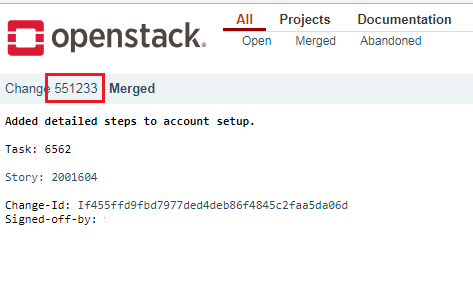
Setelah memeriksa patch, Anda akan beralih ke cabang baru secara otomatis, tempat Anda dapat melakukan perubahan.
Cherry-picking¶
Jika komit Anda bergantung pada perubahan yang telah diperbarui sejak Anda memulai pekerjaan Anda, dan Anda perlu mendapatkan patchset terbaru dari perubahan itu, Anda dapat memilih perubahan sendiri di atasnya:
git review -x <change ID>
ID perubahan sama seperti pada kasus sebelumnya.
Backports¶
In order to backport a commit that has been merged to master, the commit must be backported to all open branches between master and the target branch (even if some of those branches are Unmaintained). If a commit must be backported to multiple branches, each backport should be cherry-picked from the next-newest backport. For example, to cherry-pick change I06b19044 with change number 946581 from master (2025.2) to stable/2024.1:
git fetch --all
git checkout -b bug/123 gerrit/stable/2025.1
git review -X 946581
git review -f # Uploads change number 950213
git checkout -b bug/123 gerrit/stable/2024.2
git review -X 950213
git review -f # Uploads change number 950215
git checkout -b bug/123 gerrit/stable/2024.1
git review -X 950215
git review -f # Uploads change number 950217
The final change should have several (cherry picked from <sha>) at the bottom of the commit message.
See Stable Branches for more information.
